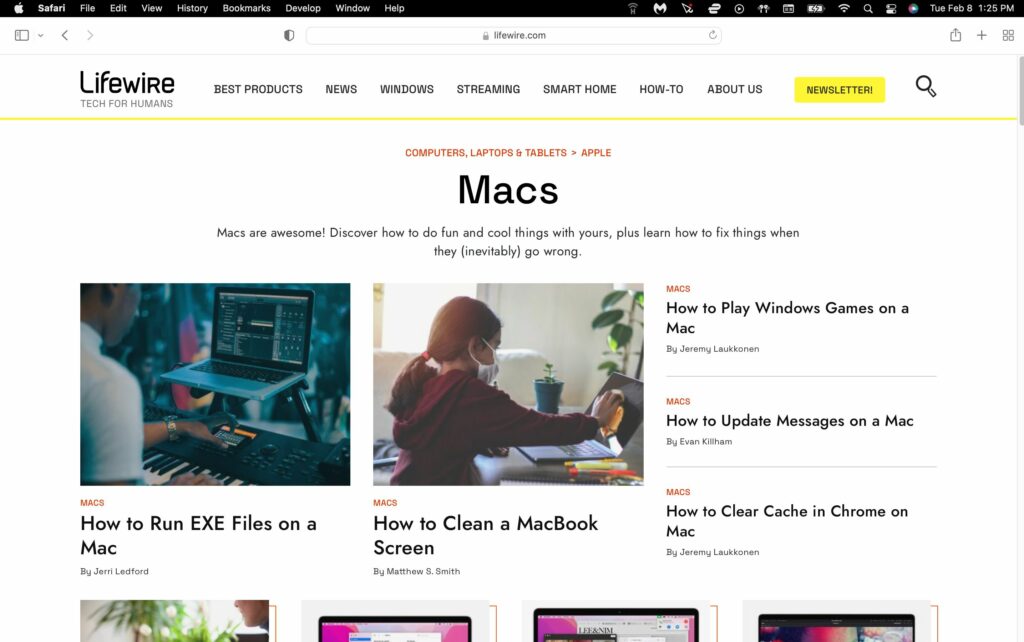Comment afficher la barre de menus en mode plein écran sur Mac
ce qu’il faut savoir
- Cliquez sur menu pomme > Préférences de système > Dock et barre de menus.
- Décochez la case à côté de Masquer ou afficher automatiquement la barre de menu en plein écran.
- Ce paramètre n’est actuellement disponible que sur macOS Monterey ou version ultérieure.
Lorsque vous utilisez le mode plein écran sur un Mac, la barre de menus est automatiquement masquée par défaut. Cependant, vous pouvez garder la barre de menu visible en mode plein écran en quelques étapes simples. Cet article vous montrera comment activer ou désactiver la barre de menus Mac selon vos préférences.
Votre Mac doit exécuter macOS Monterey ou une version ultérieure pour forcer la barre de menus à apparaître en mode plein écran. Si vous utilisez une ancienne version de macOS, vous devrez mettre à jour votre Mac pour bénéficier de cette fonctionnalité.
Comment garder la barre de menu visible en mode plein écran sur Mac ?
Lorsque vous utilisez l’application en mode plein écran, la barre de menu disparaît. La seule façon de le faire réapparaître est de déplacer le curseur vers le haut de l’affichage. Cependant, Apple a introduit un paramètre dans macOS Monterey qui vous permet de garder la barre de menus visible à tout moment.
Si vous découvrez le mode plein écran sur votre Mac, effectuez l’une des opérations suivantes :
- Cliquez sur bouton vert dans le coin supérieur gauche de la fenêtre de l’application.
- selon commande-contrôle-F sur votre clavier.Si cela ne fonctionne pas, essayez fonction-F.
- Cliquez sur voir dans la barre de menu supérieure et sélectionnez passer en mode plein écran.
Maintenant, voici les étapes pour afficher la barre de menu en mode plein écran :
-
Cliquez sur menu pomme dans le coin supérieur gauche de la barre de menu et sélectionnez Préférences de système.
-
choisir Dock et barre de menus (Cette icône était auparavant marquée comme jetée dans les anciennes versions de macOS).
-
en dessous de Barre de menuDécochez la case à côté de Masquer ou afficher automatiquement la barre de menu en plein écran.
-
Ouvrez une application (par exemple Safari) et passez en mode plein écran. La barre de menu devrait maintenant être visible en haut de la fenêtre.
Pour revenir à la barre de menu masquée, répétez simplement les étapes ci-dessus et cochez la case Masquer ou afficher automatiquement la barre de menu en plein écran.
Comment afficher la barre de menus en mode plein écran sur les anciennes versions de macOS
Bien qu’il n’y ait pas d’option pour afficher la barre de menus lors de l’utilisation du mode plein écran sur les anciennes versions de macOS, il existe une solution de contournement que vous pouvez essayer.
Avec la fenêtre d’application souhaitée ouverte, appuyez et maintenez touche d’option et cliquez bouton vert dans le coin supérieur gauche de la fenêtre de l’application. L’application n’entre pas en mode plein écran, mais agrandit la fenêtre à sa taille maximale lorsque la barre de menus est affichée.
FAQ
-
Comment masquer la barre de menu sur Mac ?
Pour masquer la barre de menus de votre Mac dans macOS Big Sur ou version ultérieure, accédez au menu Pomme et sélectionnez Préférences de système > Dock et barre de menus > Masquer et afficher automatiquement la barre de menus. Sur macOS Catalina et versions antérieures, accédez à Préférences de système > général Trouvez l’option de la barre de menus.
-
Comment modifier la barre de menu sur Mac ?
Pour personnaliser la barre de menus Mac dans macOS Big Sur ou version ultérieure, visitez Préférences de système > Dock et barre de menusCochez ou décochez un élément pour l’afficher ou le masquer dans la barre de menus. Dans macOS Catalina et versions antérieures, vous ne pouvez modifier que les personnalisations du Dock.
Merci de nous en informer!
Dites-nous pourquoi !
D’autres détails ne sont pas assez difficiles à comprendre